- Home
- アンインストール後ジョルテを戻す
アンインストール後ジョルテを戻す
アンインストール後ジョルテを戻す
ジョルテをアンインストール後、データを戻す方法について説明します。
※バックアップを取っていることが前提になります。
バックアップを取っていない方は、奇跡的に、自分でも知らないうちにバックアップを取っていたかもしれない!と期待せずに、下記を実行してみてください。
期待させてしまって、うまくいかなかったらショックだと思います。
本当にごめんなさい。
ジョルテクラウドを同期させる
ジョルテクラウドに以前同期させたことがある場合、
再度ジョルテクラウドに同期することによってジョルテを元に戻すことができます。
画面下部にあるツールバーから[カレンダー]をタップする
![]()
次に[設定]をタップする
![]()
「ジョルテIDの設定」の項目で
[ジョルテクラウドを利用する]にチェックマークを入れる
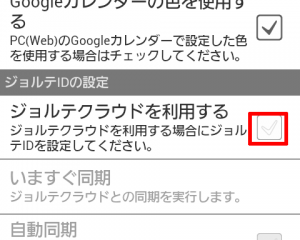
【ジョルテIDの設定】の画面が出るので
[ジョルテID]と[パスワード]を入力し[設定]をタップする
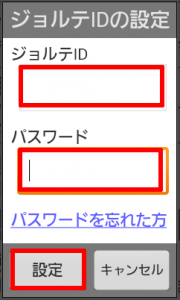
[パスワードを忘れた方]をタップします
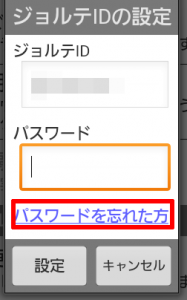
ジョルテアカウント認証サーバへ移動しますので、
お持ちの携帯アドレス(**@docomo.ne.jpや**@ezwebや@softbank.など)や、パソコンのアドレス(@gmail.comや@yahoo.comなど)を入力し、[再設定用URL送信]をタップします
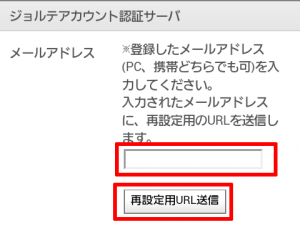
Jorte Accountからメールが届きますのでそちらからパスワードの再設定を行います
これで、ジョルテクラウドからバックアップが取れます。
SDカードから戻す
SDカードにバックアップを取っていた場合、こちらから戻すことができます。
ジョルテトップ画面下部のツールバーの[設定]をタップします
![]()
【設定画面】がでますので
[データの入出力]をタップします
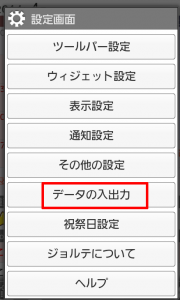
[予定CSV入力(上書き取込み)]
[日記CSV入力(上書き取込み)]
[ToDo&メモCSV入力]
をそれぞれタップします
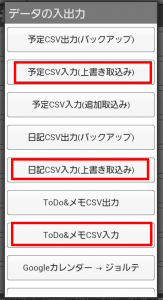
これで、SDカードにバックアップしていたデータが戻ります
